Cách cài thao tác vuốt cực xịn sò dành cho mọi điện thoại Android
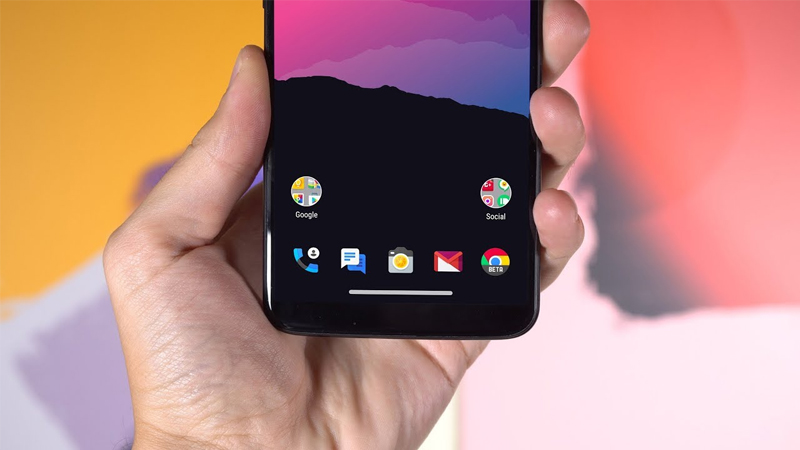
Thiết kế ba phím điều hướng cơ bản Home, Back và Đa nhiệm đã trở nên quen thuộc trên hệ điều hành Android. Thế nhưng hiện tại đã có rất nhiều hãng hỗ trợ điều hướng vuốt toàn màn hình trên điện thoại, giúp bạn có thao tác vuốt mới và diện tích màn hình rộng nhất. Sau đây là hướng dẫn cài thao tác vuốt cho điện thoại Android, toàn những thao tác mới mà bạn chưa từng biết.
Hướng dẫn cài thao tác vuốt cho điện thoại
Bước 1. Bạn tải ứng dụng Fluid Navigation Gestures về máy, ứng dụng được cung cấp miễn phí trên CH Play.
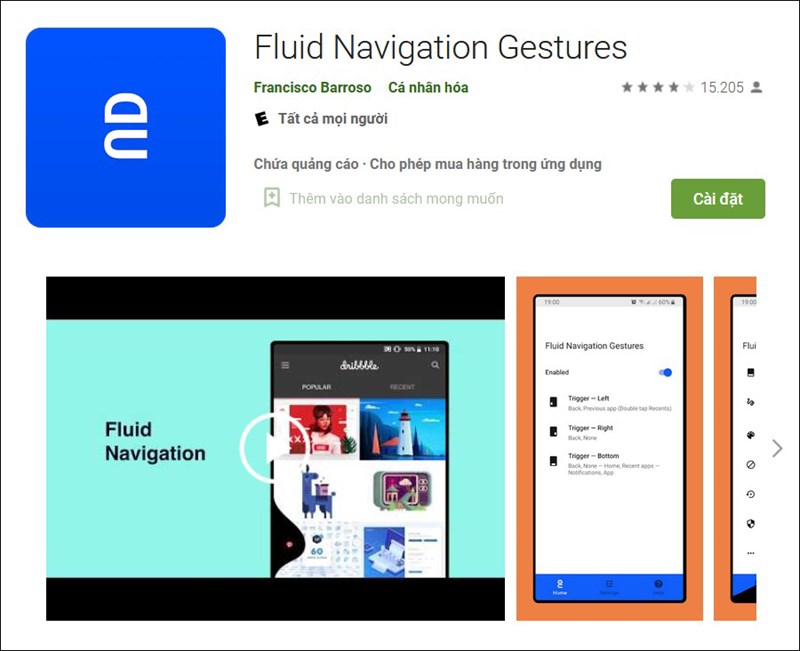
Bước 2. Bạn lướt qua để bỏ nhanh phần giới thiệu ứng dụng.
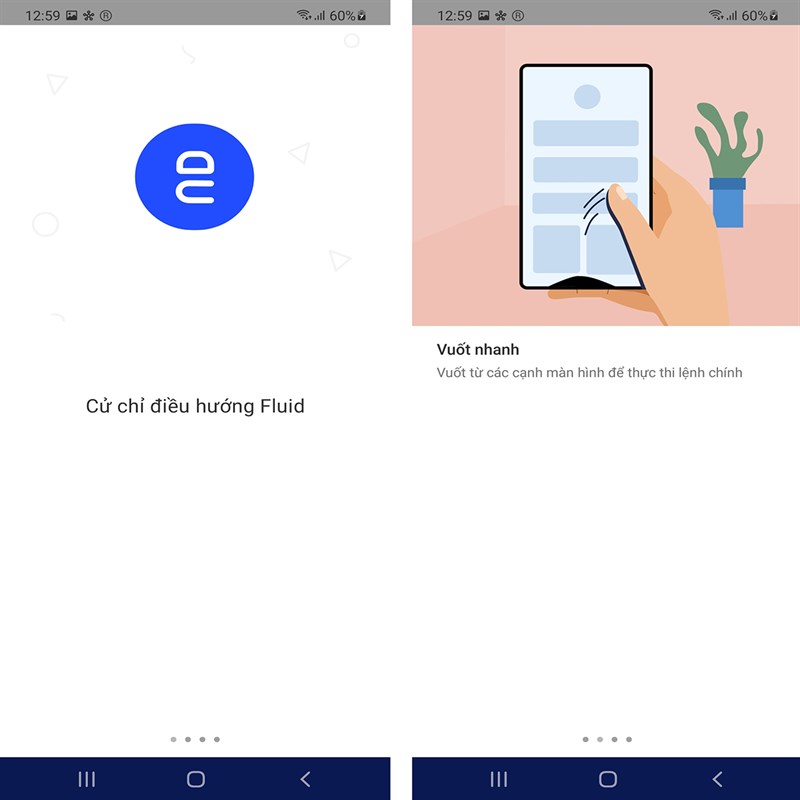
Bước 3. Đầu tiên, bạn nhấn vào mục Kích hoạt > Vẽ trên ứng dụng khác.
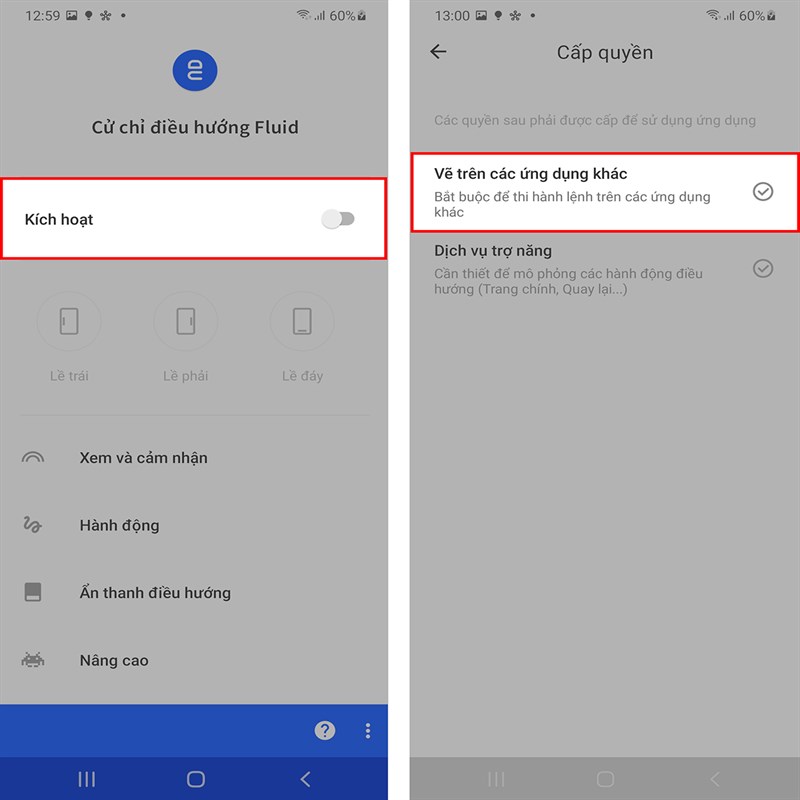
Bước 4. Tại đây, bạn bật ứng dụng FNG lên. Sau đó, quay trở lại màn hình Cấp quyền, chọn Dịch vụ trợ năng.
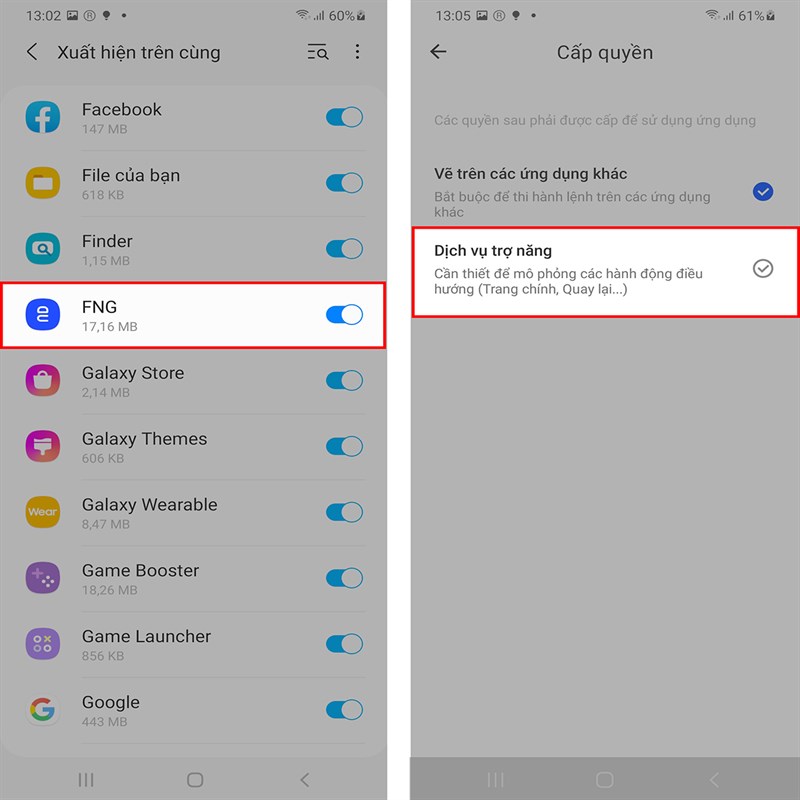
Bước 5. Vào Dịch vụ đã được cài đặt > Cử chỉ điều hướng Fluid.
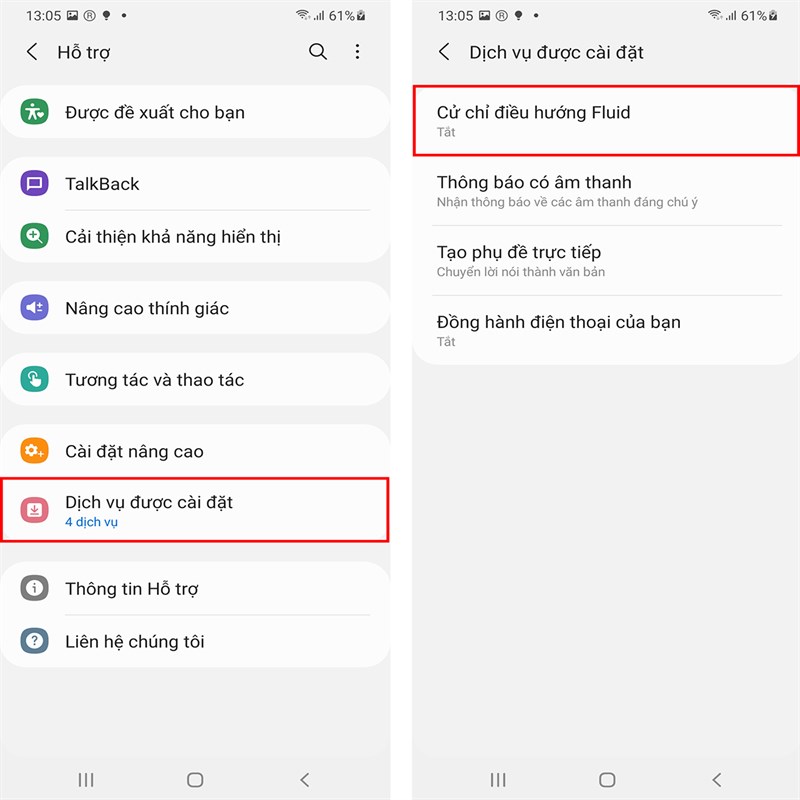
Bước 6. Tại đây, bạn bật 2 mục cấp quyền cho Cử chỉ điều hướng Fluid, nhấn Cho phép.
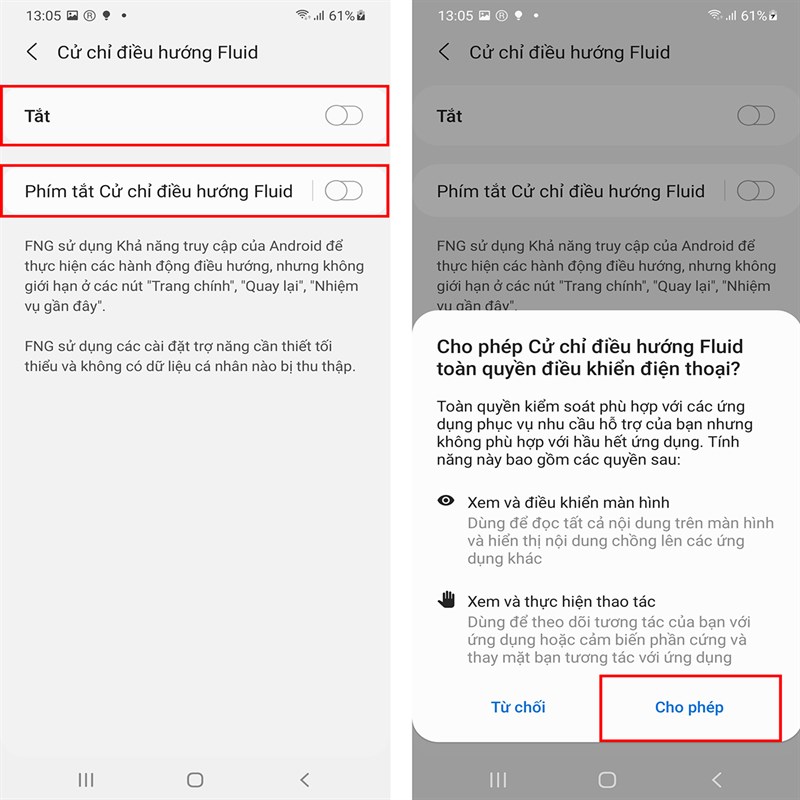
Bước 7. Thành công, ứng dụng sẽ thông báo FNG đã bật cho bạn. Giờ đây, bạn vuốt Lề trái hoặc Lề phải để back. Và bạn cũng có thể chỉnh các thông số trong ứng dụng hoặc để mặc định cũng được.
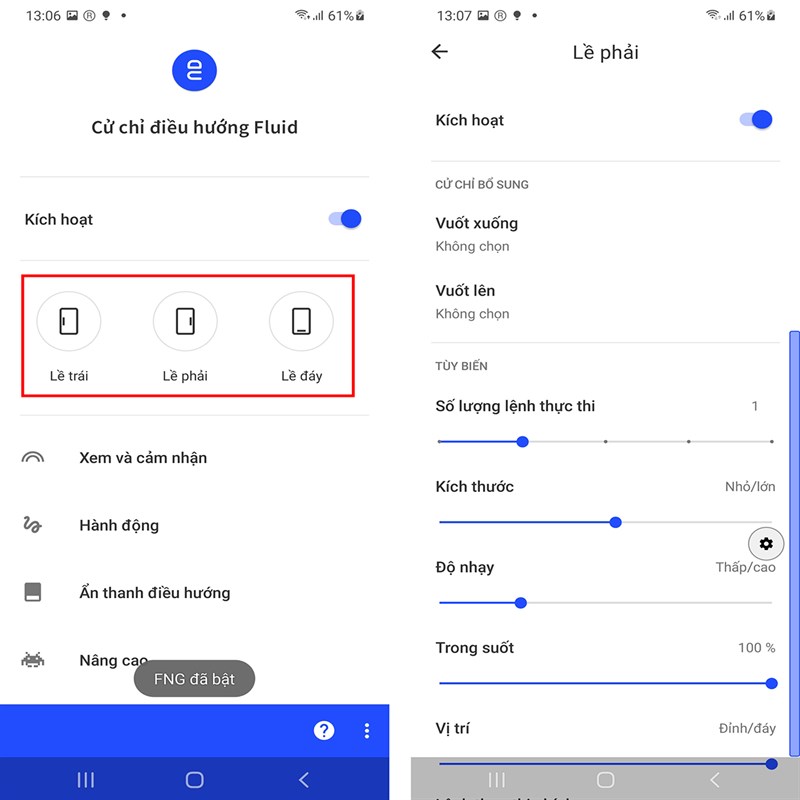
Bước 8. Còn với cử chỉ Lề dưới, bạn cần tắt điều hướng ba nút cơ bản đi. Vào Cài đặt > Màn hình > Thanh điều hướng.

Bước 9. Tại đây, bạn chọn Thao tác vuốt là xong. Giờ thì bạn có thể thực hiện thao tác vuốt toàn màn hình mới rồi nhé.

Bước 10. Còn đối với những dòng điện thoại chưa hỗ trợ ẩn 3 nút điều hướng trong cài đặt, bạn vào lại ứng dụng FNG, chọn Ẩn thanh điều hướng > Cử chỉ toàn bộ màn hình.
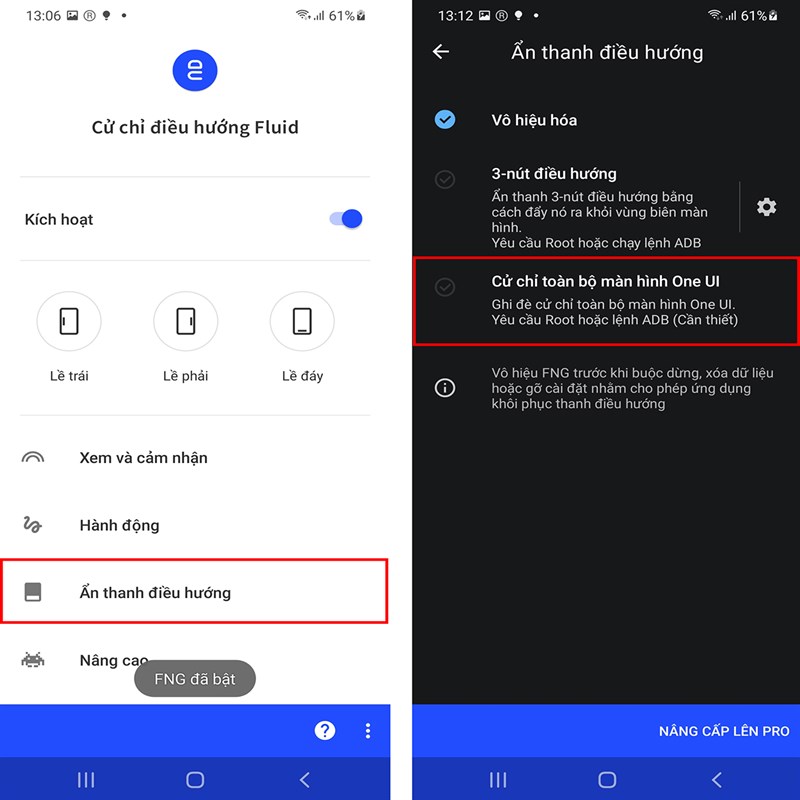
Bạn chọn Cấp quyền bằng máy tính. Tiếp theo, bạn cần Kích hoạt chế độ nhà phát triển, bật Gỡ lỗi USB trong cài đặt phát triển. Sau đó, bạn cài đặt file ADB trên máy tính, mở file đó lên, chọn khoảng trống bất kỳ trong file ADB và nhấn Shift + chuột phải > chọn Open PowerShell window here.
Bây giờ, bạn dán câu lệnh sau: adb shell pm grant com.fb.fluid android.permission.WRITE_SECURE_SETTINGS. Nhấn Enter chạy lệnh adb là xong.
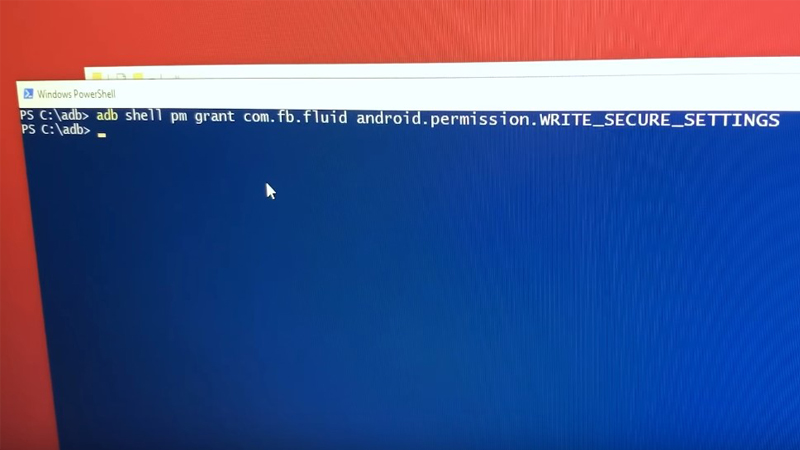
Bây giờ, trên ứng dụng mục Ẩn thanh điều hướng sẽ hiện lên và bạn chọn bật Cử chỉ toàn bộ màn hình.
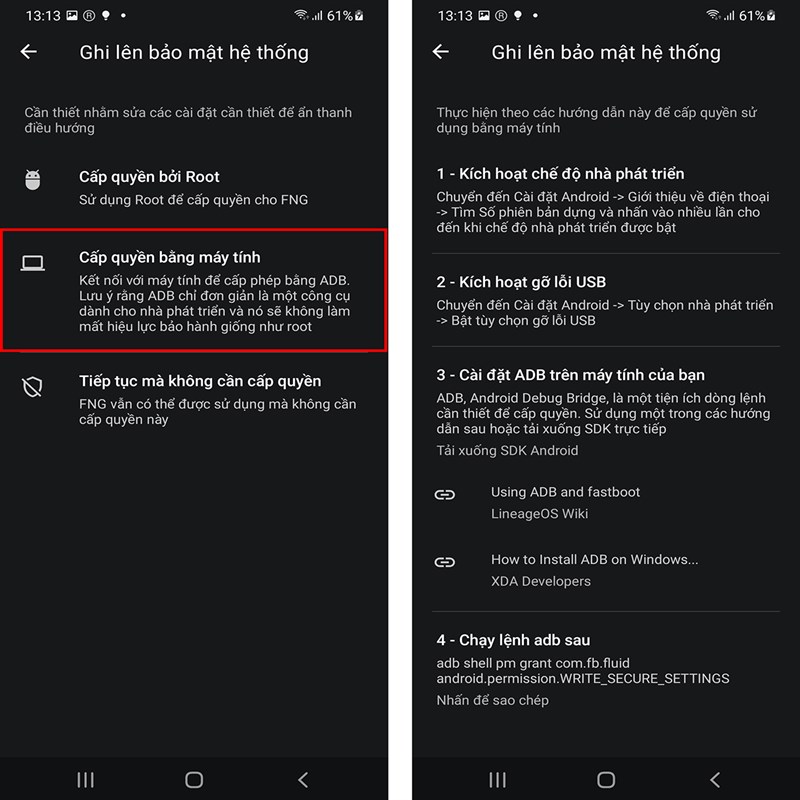
Chúc các bạn thành công và có những trải nghiệm tuyệt vời với cử chỉ điều hướng mới trên điện thoại. Nhớ ấn Like và Chia sẻ ủng hộ mình nhé.
Xem thêm:
- 5 tính năng ẩn trên Android mà không biết sẽ rất uổng phí
- Cách dùng Samsung Galaxy SmartTag để tìm kiếm mọi thứ bị mất một cách dễ dàng
- Cách tải Google Camera 8.4 mới để điện thoại bạn chụp đẹp như Pixel 6























































































ĐĂNG NHẬP
Hãy đăng nhập để comment, theo dõi các hồ sơ cá nhân và sử dụng dịch vụ nâng cao khác trên trang Tin Công Nghệ của
Thế Giới Di Động
Tất cả thông tin người dùng được bảo mật theo quy định của pháp luật Việt Nam. Khi bạn đăng nhập, bạn đồng ý với Các điều khoản sử dụng và Thoả thuận về cung cấp và sử dụng Mạng Xã Hội.